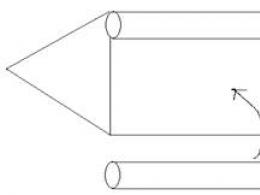Программа чтобы делать красивые надписи. Мгновенная онлайн обработка фотографий
Многие добавляют различные эффекты на свои фотографии, обрабатывают их всевозможными фильтрами и добавляют текст. Однако порой бывает сложно найти многофункциональную программу, которая бы включала в себя добавление текста. В этой статье мы рассмотрим несколько представителей графических редакторов и софта для работы с изображениями, с помощью которых создаются картинки с текстом.
Picasa – одно из самых популярных приложений, которое позволит не только просматривать изображения и сортировать их, но и редактировать с помощью добавления эффектов, фильтров и, конечно же, текста. Пользователь может настроить шрифт, его размер, положение надписи и прозрачность. Весь этот набор инструментов поможет органично слить все воедино.

Кроме этого есть большой набор функций, которые пригодятся в работе с изображениями. Сюда входит распознавание лиц и совместная работа с социальными сетями. Но не стоит ждать обновлений и исправлений ошибок, поскольку компания Google больше не занимается Picasa.
Adobe Photoshop
Многие пользователи знакомы с этим графическим редактором и используют его очень часто. Он пригодится при любых манипуляциях с изображениями, будь то корректировка цвета, добавление эффектов и фильтров, рисование и многое другое. Сюда входит и создание надписи. Каждое действие выполняется быстро, и использовать можно любой шрифт, установленный на компьютере, но заметьте, что не все поддерживают кириллицу — будьте внимательны и ознакомьтесь с характеристиками перед установкой.

GIMP
Можно ли назвать GIMP бесплатным аналогом известной многим программы Adobe Photoshop? Наверное, да, но стоит учитывать, что вы не получите такого же количества различных удобных инструментов и других полезностей, которые имеются на борту у Фотошопа. Работа с текстом здесь реализована ужасно. Настроек практически нет, шрифт отредактировать нельзя, остается довольствоваться только изменением размера и формы букв.

В некоторых случаях стоит воспользоваться рисованием. С его помощью создать надпись будет намного сложнее, но при должном навыке получится хороший результат. Подводя итоги по этому представителю хочется отметить, что он вполне подходит для редактирования изображений и составит конкуренцию Фотошопу, поскольку распространяется бесплатно.
PhotoScape
И одного дня не хватит, чтобы изучить все инструменты, которые есть в данной программе. Их, действительно, очень много, но вы не найдете среди них бесполезных. Сюда входит и создание GIF-анимаций , и захват экрана, и составление коллажей. Список продолжается бесконечно. Но сейчас нас особенно интересует добавление текста. Эта функция здесь есть.

Добавляется надпись во вкладке «Объекты» . Доступно оформление в стиле реплики из комикса, все зависит только от вашей фантазии. Особенно радует то, что PhotoScape распространяется абсолютно бесплатно, предоставляя просто огромные возможности редактирования изображений.
Snapseed
Среди Windows-программ затесалась та, которая работает с операционной системой Android. Сейчас многие делают снимки на смартфоны, поэтому очень удобно сразу же обрабатывать полученное фото, не отправляя его на ПК для редактирования. Snapseed предлагает широкий выбор эффектов и фильтров, а также позволяет добавить надпись.

Кроме этого еще есть инструменты кадрирования, рисования, поворотов и масштабирования. Snapseed подойдет тем, кто часто делает снимки на телефон и обрабатывает их. Она доступна к скачиванию бесплатно с Google Play Маркета.
PicPick
PicPick – многозадачная программа по созданию скриншотов и редактированию изображений. Особое внимание уделено созданию снимков с экрана. Вы просто выделяете отдельную область, добавляете пометки, а потом сразу же приступаете к обработке готового изображения. Функция печати надписей также присутствует.

Каждый процесс осуществляется быстро благодаря встроенному редактору. Распространяется PicPick бесплатно, но если вам нужно больше инструментов, и вы собираетесь профессионально использовать этот софт, то стоит задуматься о приобретении расширенной версии.
Paint.NET
Paint.NEt – расширенная версия стандартного Paint, которая подойдет даже профессионалам. В ней есть все необходимое, что будет полезным во время обработки изображения. Функция добавления текста реализована стандартно, как и в большинстве подобного софта.

Стоит обратить внимание на разделение слоев — это очень здорово выручит, если вы используете много элементов, включая и надписи. Программа легкая и освоить ее довольно быстро сможет даже начинающий пользователь.
Фотографии с текстом сегодня довольно популярны. Лента Instagram полна действительно красивых фотографий с цитатами или мотивирующими текстами наложенными поверх них. Наверняка вы задавались вопросом как наложить текст на фото? И как легко создавать такие же красивые фотографии?
На сегодняшний день вам не нужно быть профи графического дизайна и Photoshop для создания таких изображений. Все, что вам нужно, это ваш iPhone, бесплатные приложения, немного времени, и немного таланта. Это очень просто, выбираете изображение и набираете текст, который хотите наложить на фото, затем делитесь им в социальных сетях.
1. Over

Это бесплатное приложение, но если вы решите использовать более серьезные эффекты, то вам понадобится заплатить пару долларов за покупку обновления до Pro версии.
Бесплатная версия приложения Over позволит вам выбрать изображения из вашей галереи (или от Unsplash), и позволит вам добавить шрифты, и редактировать текущие.

Но это не все, вы также можете использовать:
- фильтры
- режим наложения
- падающая тень
- интеграция Pixabay
- Blur (размытие)
- оттенок
Кроме того, Over имеет готовую коллекцию готовых шаблонов (для вдохновения), вы можете просто перетащить понравившийся шаблон.
Вы также можете приобрести пакеты шрифтов.
Интерфейс очень простой и если вы пользователь Instagram, то вы быстро привыкните к управлению.
2. Quick

Если вы не хотите слишком много настроек, то попробуйте Quick от тех же разработчиков. Приложение соответствует своему названию.
Приложение является бесплатным, но вам придется заплатить $ 1,99, чтобы удалить водяной знак Quick и разблокировать премиум шрифты.
3. Typorama

Приложение Typorama создано для тех, кто каждый день создает мотивирующие фотографии в Instagram. Typorama сделает этот процесс намного проще. Когда вы открываете приложение, вы можете выбрать бесплатные изображения (например, пляж, природа), также Typorama может генерировать случайные цитаты, так что вам даже не понадобится придумывать текст.

В нижней части экрана, вы получите множество опций для настройки текста. Typorama имеет действительно интересные стили текста.
Сочетание всех вышеперечисленных функций делает его очень простым и понятным (и это не считая, что есть такие функции, как наложение, градиенты и многое другое). Все изображения, которые вы видите на скриншотах были сгенерированы в этом приложении, просто нажатием кнопок без каких-либо усилий.

Приложение Typorama действительно хорошо в своем деле. Но оно не является универсальным инструментом. Например, невозможно добавить более одного текстового поля. Также у вас нет особого контроля над стилями текста, кроме перемещения и изменения его цвета и прозрачности. Вам нужно пользоваться предустановками. Предварительные настройки конечно хороши, но это все, что у вас есть. Некоторые из пресетов заблокированы, вы можете заплатить $ 3.99, чтобы разблокировать их. Это также приведет к удалению водяного знака Typorama.
4. Enlight
Enlight является мощным приложением для редактирования фотографий.
Enlight умеет все, включая почти все уровни редактирования фото, плюс довольно хорошо сделан ввода текста и художественное оформление.
Здравствуйте! Меня часто в последнее время спрашивают, как написать красиво текст без программ, сделать надпись или подпись на картинках быстро и легко. Элементарно, берём фломастеры и прямо на мониторе рисуем…
Сейчас я Вам покажу и расскажу, как сделать красиво текст за несколько секунд без всяких программ! Это действительно легко и быстро можно сделать, если знать где и как.
Полученные сегодня знания помогут Вам красиво оформить поздравительную открытку, сделать скачанные из интернета обои на рабочий стол оригинальными и индивидуальными… а для тех у кого есть свой сайт это вообще находка и спасение кучи времени.
Помогать нам делать красивую надпись или текст будут парочка удобных сервисов. Безусловно, подобных онлайн помощников гораздо больше существует в сети, но как всегда — советую Вам всё самое лучшее!
Самым удобным, простым и быстрым способом сделать красивую надпись или подпись на своём изображении, как я считаю, можно воспользовавшись услугой effectfree.ru . На этом замечательном сайте Вы сможете не только красиво текст оформить, но и вообще сделать, что угодно со своими изображениями. Наложить одно на другое, применить кучу эффектов, сделать календарь, вставить фото в красивую рамку… даже этикетку на бутылку создать со своим фото можете!
Там всё на русском языке и интуитивно понятно. Но я всё-таки опишу в двух словах, как написать красиво текст, раз уж тема статьи именно об этом.
Полезная дополнительная информация на сайте:

Если Вам надо сделать надпись на фото, то указывайте его расположение на своём компьютере или вставьте ссылку на него из сети.


А если хотите создать просто красивый текст — сделайте заранее чистое изображение и загрузите на сервис, как фото. Далее экспериментируйте методом научного тыка — вариантов море. Единственный минус, как по мне — малое количество шрифтов.


После того, как наигрались и решили, что результат Вас устраивает — жмите кнопку «Наложить текст» …


Вот и вся сложность!
Ещё полезная дополнительная информация на сайте:
Написать красиво текст: способ №2
Вторым Вашим помощником в создании красивого текста может стать cooltext.com . Тут возможностей поменьше, но зато шрифтов тысячи. Вдобавок можно сделать кнопочку свою на сайт или ещё куда. Переходим по ссылке и видим…


Это стили текста. Выбирайте понравившийся и кликайте по нему.


Всё на английском, но интуитивно понятно. В верхнюю рамочку вписываем свой текст, «Font» — это шрифт. Кликаем по нему, чтоб выбрать красивый и нужный Вам.




Думаете, что это все шрифты? Обратите внимание на буковки указанные мной стрелками — это названия шрифтов по первым буквам! Жмите букву и будет Вам огромнейший выбор.
Со шрифтами разобрались. Теперь «Text Size» — размер текста. Ещё ниже — цвет текста. «File Format» — формат для сохранения. «Background Image» — фон под текстом, none — без фона. «Text Gradient» — переход цвета из одного в другой. «Use Shadow» — наложение тени.
Удовлетворяет полученный результат — сохраняем и скачиваем свой шедевр…


Существует множество программ, с помощью которых можно создать красивую типографику. Но что делать, если нужно добавить подпись к изображению, что называется, на ходу? Конечно же, воспользоваться мобильным приложением для смартфона. Ведь это очень удобно и не почти не требует времени – нужно лишь найти подходящую картинку, выбрать шрифт и набрать нужный текст.
FreelanceToday предлагает вашему вниманию 10 полезных приложений для создания красивой типографики, которая послужит отличным дополнением к фотографиям и иллюстрациям.
Приложение для iOS Typorama автоматически генерирует текстовые макеты в 35 типографских стилях. Пользователь может выбрать наиболее подходящий шрифт из сотен доступных вариантов. Нужно выбрать фон, написать текст, добавить стиль и все – типографика готова. Можно применять к тексту различные эффекты и фильтры, добавлять ленты, значки, тени, градиенты и объем. Готовые изображения можно распространять в социальных сетях, использовать в качестве обоев для рабочего стола или сделать из картинки баннер.
PicLab – это графический редактор, с помощью которого можно обрабатывать изображения и добавлять к ним шрифт. Можно применять различные эффекты, использовать предустановленные шаблоны, добавлять к картинкам текстуры, использовать фильтры. Также в приложении можно использовать несколько текстовых слоев. На готовой картинке появляется водяной знак приложения, но его можно убрать, заплатив 1 доллар.
Приложение Font Candy отличается большим количеством тщательно подобранных шрифтов. Можно выбрать фоновое изображение, добавить к картинке свой текст или предустановленную подпись. В результате получаются изображения, которые выглядят так, как будто над ними поработал профессиональный дизайнер. Если пользователь затрудняется с выбором подходящей картинки, то можно воспользоваться функцией поиска, которая предложит скачать изображение из сервиса Pixabay. Приложение разработано только для устройств с iOS на борту.
С помощью Over каждый может почувствовать себя творческим человеком. Приложение имеет свыше 800 предустановленных иллюстраций и 300 уникальных шрифтов, что позволяет реализовать практически любую идею. Приложение можно использовать для создания поздравительных открыток, вдохновляющих цитат, также можно сопроводить текстом понравившуюся картинку. Также можно очень быстро визуализировать удачную мысль, которая вдруг пришла на ум. Приложение позволяет скачивать изображения с Unsplash и Pixabay с помощью аддонов, его можно использовать для создания эффектных иллюстраций для оформления своих страничек в соцсетях. Верcия для iOS . Версия для Android.
С помощью приложения WordSwag также можно добавить сопроводительный текст к иллюстрации. Особенностью WordSwag является автоматический подбор шрифта, наиболее подходящего к картинке. Если же пользователь недоволен результатом, то можно изменить подпись, выбрав один из 30 вариантов. Готовый проект нужно сохранить и затем использовать по своему усмотрению. Приложение платное, стоит $3,99.
Phonto – это простое приложение, с помощью можно быстро и просто добавить текст к иллюстрациям. В приложении можно выбрать один из 200 предустановленных шрифтов, а если результат не устроит, то можно добавить собственный шрифт. Средств работы с текстом достаточно много, можно менять размер, цвет, межбуквенный и межстрочный интервал, добавлять тень и другие эффекты. Версия для iOS . Версия для Android .
Приложение Fontspiration позволяет создавать анимированную типографику. Пользователь может выбрать любой из более чем 100 имеющихся шрифтов и создать красивую сопроводительную подпись. Если по каким либо причинам не удается получить желаемый результат, то можно посмотреть работы других пользователей, представленные в галерее. Готовый проект можно сохранить как обычную картинку, также можно сделать анимированную гифку и даже видео. Очень полезное приложение – настоящий графический редактор с неплохим функционалом.
Приложение Ampergram создавалось для работы с изображениями из соцсети Instagram. Основная фишка Ampergram заключается в том, что приложение находит буквы на фотографиях, размещенных другими пользователями и и составляет из них слова. Особо качественной типографики добиться вряд ли удастся, но забавно.
Хотите легко и качественно обработать фото онлайн?. Наш бесплатный фоторедактор быстро исправит недостатки и улучшит качество цифровых фотографий.
Обрезка, поворот и изменение размера
Самыми востребованными в фоторедактировании являются такие базовые операции, как обрезка и поворот изображений. Поэтому мы создали интуитивно понятные и быстрые инструменты для выполнения этих действий.
С помощью функции «Поворот» вы можете вращать изображение на 90 градусов вправо и влево, отразить картинку по вертикали или горизонтали и выровнять горизонт. Все операции осуществляются легко и быстро. Чтобы кадрировать (или обрезать) фото, достаточно выбрать область обрезки. При сохранении обработанной фотографии вы можете выбрать расширение (.jpg или.png), качество и размер файла.
Обработать фото
Коррекция изображения
Используйте инструмент «Экспозиция» для регулировки яркости и контраста, коррекции теней и светлых участков фотографии. Вы также можете изменить цветовой тон, насыщенность и температуру. Инструмент «Резкость» позволяет увеличить резкость изображения в тех случаях, когда это необходимо. Меняя настройки каждого инструмента, вы будуте видеть происходящие изменения в режиме реального времени.
Сделать коррекцию фотоФоторамки, стикеры и текст
С фоторедактором сайт вы сможете с легкостью создать веселые и модные картинки, используя забавные стикеры, стильные фоторамки и красивые текстовые подписи.
В вашем распоряжении более 300 стикеров, 30 обрамлений (их толщину можно настроить) и 20 декоративных шрифтов для текстовых надписей. Большое поле для экспериментов.
Украсить фото

Фотоэффекты и фотофильтры
Трудно представить мир фотографии без возможности превратить фото из цветного в черно-белое, обработать его фильтром сепия или сделать виньетирование. Для творческой обработки у нас также есть эффект пикселизации.
Создавайте винтажные фотографии с помощью эффекта ретро, используйте Tilt-Shift эффект, чтобы превратить пейзажные снимки в «игрушечные» или же акцентируйте внимание зрителя на центральной области изображения с помощью эффекта виньетирования.